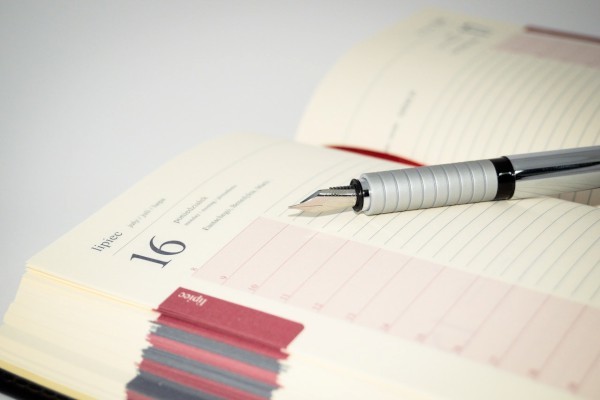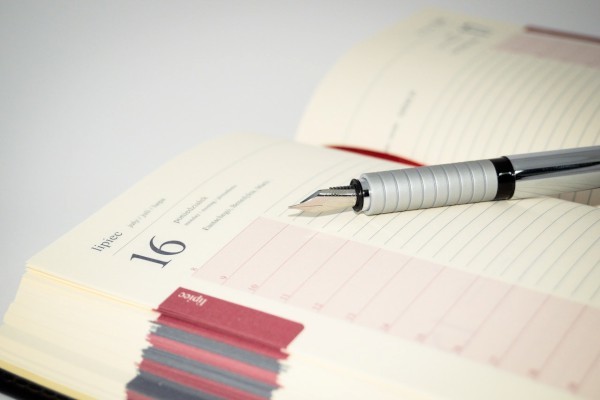【#第一文档网# 导语】以下是®第一文档网的小编为您整理的《题目如下 在WORD2003中制作制作邀请函》,欢迎阅读!
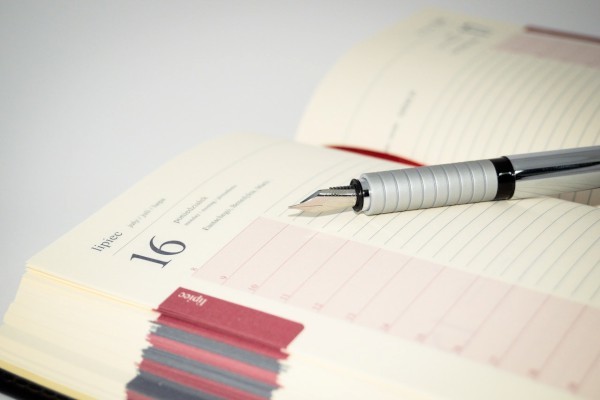
题目如下 在WORD2003中制作制作邀请函(折页),要求可以在一张A4纸中双面打印。打印效果如下所示(正、反面)。 就像贺卡一样 封面是“邀请函”三个字。打开左边是“学校简介” 右边是邀请的话 。合上后背面是“求是 创新”四个字。版面设置要求:采用A4纸张默认页边距设置。使用拼页和分节(这我不最不会)。正面:采用WORD艺术型页面边框,文字方向为纵向,也面垂直对齐方式为居中。反面:页眉设置为XX大学100周年校庆邀请涵,要求也面垂直堆砌方式为顶端对齐。告诉我怎么做么谢谢我来帮他解答 输入内容已经达到长度限制还能输入 9999 字插入图片删除图片插入地图删除地图插入视频视频地图回答即可得2分经验值,回答被选为满意回答可同步增加经验值和财富值 参考资料:匿名回答提交回答取消 2011-8-1 17:20 精彩回答 1)新建一个WORD文档,在页面属性理把纸张方向改为横向。 2)在格式菜单里,选择分栏,把页面设置成两栏,按照需要调整页边距。 3)把你的邀请函设计成两页,第一页是封面和封底。 4)WORD文档的第一页的左栏是封底,在里面适当的位置用合适的字体和大小打上“求是 创新”四个字;WORD文档的第一页的右栏是封面,在里面适当的位置用合适的字体和大小打上“邀请函”三个字。 5)在第一页右栏的末尾点击菜单中的“插入”,在下拉菜单里选择“分隔符”,再从弹出的窗口里选择“分节符类型”中的“下一页”。 6)WORD文档的第二页的左栏是“学校简介”,右栏是邀请的话 。 7)在第一页上,在“插入”---“页眉页脚”里选择首页不同;在第二页上,在“插入”---“页眉页脚”里设置页眉,输入“XX大学100周年校庆邀请函”,选择仅用于本小节。结果是,第一页没有页眉和页脚,第二页有页眉。 8)如果输入的文字的位置调整不好,建议采用WORD画图工具的文本框,把文本框的属性设置成“浮于文字上方”,这样你想把这段文字放在页面的那个位置,就用鼠标把它拖到那里即可。 本文来源:https://www.dywdw.cn/f82bee76c850ad02de8041c2.html